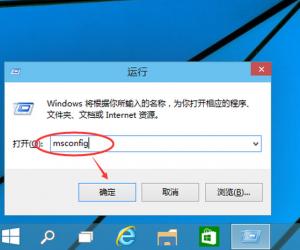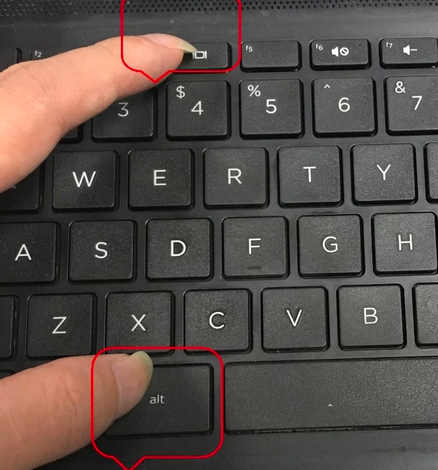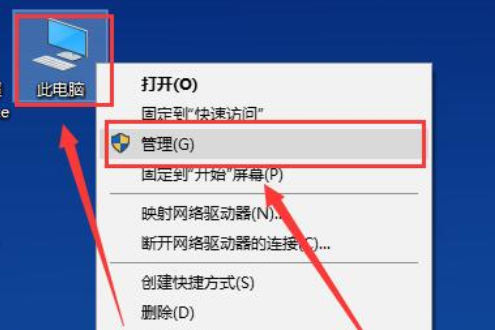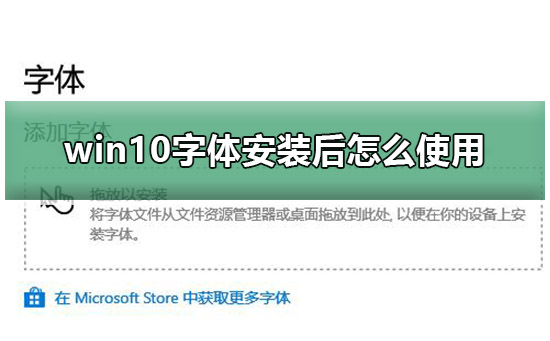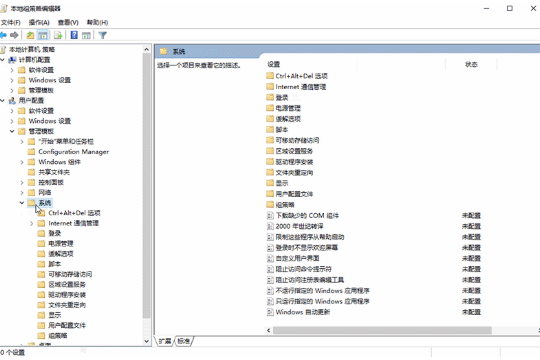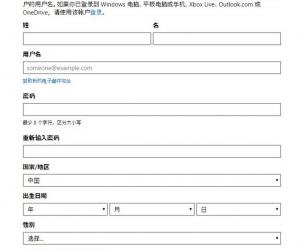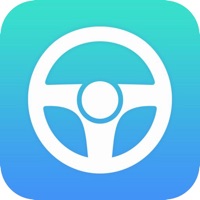win10如何打开lik文件?win10打开lik文件的方法
发表时间:2021-05-24来源:网络发布:小屋
使用电脑的过程中,是不是时常会出现一个后缀为ink的文件呢?估计大部分的人都还不太了解ink是什么文件吧,也就更别提win10如何打开lik文件?别急,今天小编整理了win10打开lik文件的方法,现分享给大家。
win10如何打开lik文件
1,首先打开运行命令,快捷键:Win+R打开运行窗口,输入:regedit

2,找到:HKEY_CURRENT_USER → Software → Microsoft → Windows → CurrentVersion → Explorer → FileExts → .lnk

如何打开ink文件电脑图解-2
3,会发现有openwithlist 和 openwithprogids 两项,如果有其他的选项将其删除;
再将openwithlist 内的除默认以外的所有键值都删除;

ink文件怎么打开电脑图解-3
4,将openwithprogids内的除默认和lnkfile以外的所有键值都删除

知识阅读
软件推荐
更多 >-
1
 Win10访问局域网共享打印机提示无法找到打印机怎么办?
Win10访问局域网共享打印机提示无法找到打印机怎么办?2015-06-24
-
2
怎么查看Win10启动方式是UEFI还是Legacy BIOS?
-
3
升级win10后浏览器不能上网怎么办 升win10后浏览器无法上网解决办法
-
4
简单一步去除Win10任务栏的搜索和多任务按钮
-
5
win10如何玩英雄联盟?win10玩英雄联盟秒退的解决办法!
-
6
UEFI启动和Win7/8/10快速启动的区别是什么?
-
7
win10发布者不受信任怎么办 win10如何取消阻止该发布者
-
8
升级win10后360浏览器上不了网解决方法
-
9
怎么清理Win10应用商店缓存文件?
-
10
怎么清除Win10运行中的使用记录?教你清除win10运行中的记录